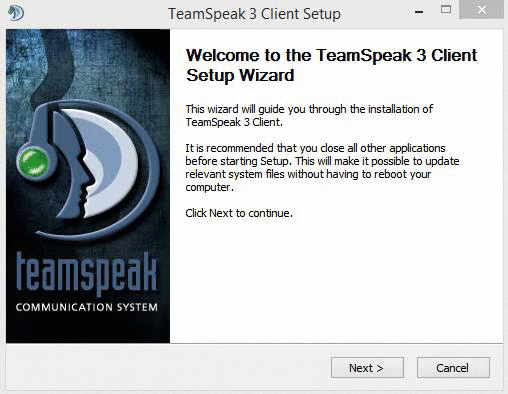Cómo instalar servidor de Teamspeak en Ubuntu
Ya sea que esté trabajando en un gran proyecto de colaboración con su equipo de desarrollo o matando a un jefe en el nuevo juego de rol, vas a necesitar algún tipo de comunicación. Claro, Skype es genial, pero utiliza grandes cantidades de ancho de banda que puede causar problemas de latencia en conexiones más lentas. ¡Aquí es donde entra en juego Teamspeak! Teamspeak es una gran plataforma de VoIP que puede utilizar cantidades extremadamente bajas de ancho de banda cuando está configurado correctamente.
En esta guia, vamos a ver como crear un servidor de Teamspeak 3 en Ubuntu de 64-bit de nuestros SSD Servers.
Requerimentos
- Un SSD VPS de Cerebro Digital usando Ubuntu 12,14 o 16.
- 5 minutos de tu tiempo.
Instalacion
Antes que nada debes conectarte a tu servidor recien creado o que ya tengas.
Descargue la última versión de Teamspeak desde su sitio web (Una versión más reciente puede estar disponible, siempre es una buena idea ir y comprobar):
wget http://dl.4players.de/ts/releases/3.0.11.2/teamspeak3-server_linux-amd64-3.0.11.2.tar.gzEl siguiente paso es extraer el archivo descargado con tar.
tar xzf teamspeak3-server_linux-amd64-3.0.11.2.tar.gzCree la cuenta de usuario para la cual Teamspeak se ejecutará en nuestro VPS. Para esta guía usaremos teamspeak, aunque puede usar cualquier nombre que desee. También desactivaremos el inicio de sesión para este usuario, haciéndolo como una cuenta de daemon local.
sudo adduser --disabled-login teamspeakAhora vamos a mover los archivos que descargamos y descomprimimos a un nuevo lugar:
sudo mv teamspeak3-server_linux-amd64 /usr/local/teamspeakCambie la propiedad / grupo de los archivos al nuevo usuario.
sudo chown -R teamspeak:teamspeak /usr/local/teamspeakHaz que Teamspeak3 empiece en el arranque. Para ello, tendremos que crear un enlace simbólico al script que fue incluido en el archivo que descargamos anteriormente.
sudo ln -s /usr/local/teamspeak/ts3server_startscript.sh /etc/init.d/teamspeak sudo update-rc.d teamspeak defaults¡Ahora todo lo que queda por hacer es iniciar su servidor Teamspeak!
sudo service teamspeak startEn su terminal, verá una pantalla con el nombre de usuario / contraseña de la consulta y una clave de privilegios - asegúrese de escribir esta información como lo necesitará para administrar su servidor.
Reglas de Firewall
Si está usando iptables, entonces necesitará habilitar algunos puertos.
-A INPUT -p udp --dport 9987 -j ACCEPT -A INPUT -p udp --sport 9987 -j ACCEPT -A INPUT -p tcp --dport 30033 -j ACCEPT -A INPUT -p tcp --sport 30033 -j ACCEPT -A INPUT -p tcp --dport 10011 -j ACCEPT -A INPUT -p tcp --sport 10011 -j ACCEPTEso concluye la instalación de Team speak 3 en tu Ubuntu VPS. Disfrute de su servidor Teamspeak-3!
آیا این پاسخ به شما کمک کرد؟
در همین زمینه
Powered by WHMCompleteSolution